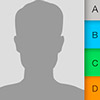Как скачать и установить iTunes
Перед тем, как приступить к загрузке и установке программы, стоит отметить пару нюансов. Во-первых, iTunes — бесплатная программа для некоммерческого использования. Не ведитесь на предложения приобрести медиакомбайн Apple за деньги, это мошенничество.Во-вторых, программа iTunes может быть установлена на компьютеры под управлением Windows и Mac OS. Найти и скачать обе версии медиаплеера можно с официальной веб-страницы сайта Apple apple.com/ru/itunes/download/.
Установка iTunes — дело простое. Откройте папку с установщиком iTunes, запустите программу, выберите параметры установки и следуйте дальнейшим инструкциям.
Наполнение медиатеки iTunes
Запустите программу, перейдите в «Файл» > «Добавить в медиатеку». Или же можно использовать сочетание клавиш Ctrl+O. В открывшемся окне укажите путь к музыкальному альбому или конкретному треку на вашем компьютере.
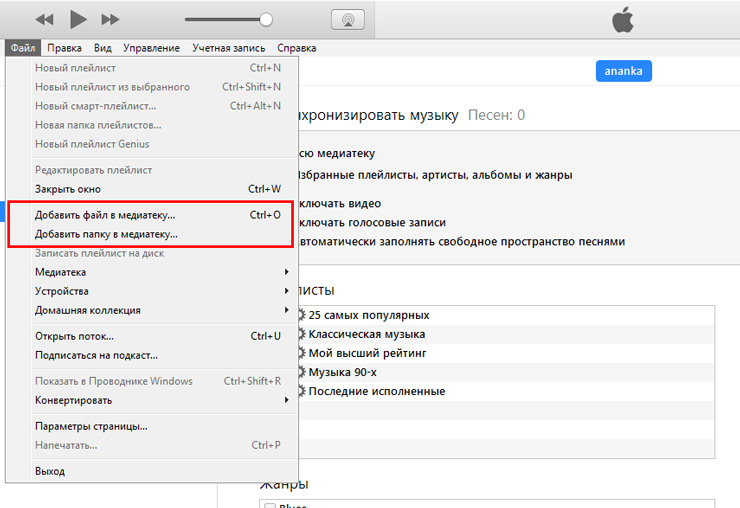
Синхронизация с iTunes
Синхронизировать iPhone или iPad с iTunes означает добиться совпадения содержимого мобильных устройств с медиатекой iTunes. То есть, совершить перенос файлов и различных данных. При помощи iTunes можно синхронизировать аудиофайлы (плейлисты, подкасты, аудиокниги и рингтоны), фото, видео, книги, контакты и календари.Для начала синхронизации необходимо запустить программу и подключить iPhone или iPad кабелем к компьютеру. Также возможна синхронизация с iTunes по Wi-Fi. Ищите пошаговую инструкцию здесь.
Если же вы ищите способы синхронизации мобильных устройств с одной медиатекой iTunes на двух компьютерах или с двумя разными библиотеками iTunes на двух компьютерах, то вам сюда — Синхронизация iPhone, iPad с несколькими компьютерами (iTunes).
Что такое App Store
AppStore — онлайн-магазин приложений компании Apple. Именно в App Store находятся игры и программы для мобильных устройств под управлением iOS, то есть смартфонов iPhone и планшетов iPad. Часть контента магазина приложений доступна для загрузки совершенно бесплатно, другая же часть приложений либо требует оплаты, либо содержит рекламу, либо in-app покупки.В App Store пользователи i-устройств найдут массу не только интересного и развлекательного, но и полезного, вроде офисных приложений, файловых менеджерей, фоторедакторов, программ для рисования, Skype, Telegram или клиентов социальных сетей ВКонтакте, Facebook. Получить доступ к App Store можно непосредственно из iTunes. Затем необходимо выполнить вход в учетную запись с имеющимся Apple ID для того, что бы иметь возможность загрузить из App Store приложения.
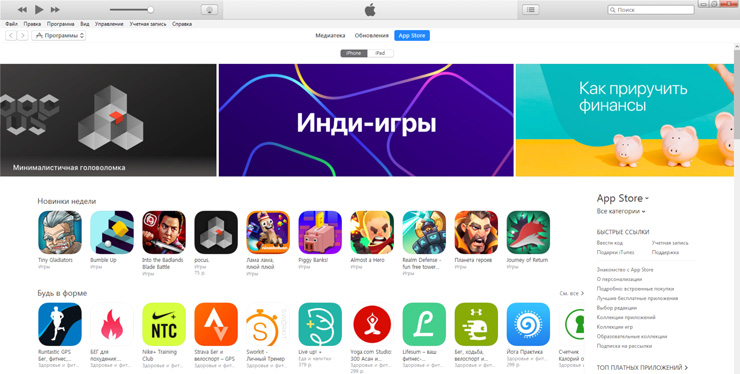
Для переноса загруженной на компьютер через iTunes программы или игры на мобильное устройство необходимо выполнить синхронизацию с iPhone или iPad.
iTunes не работает
Бывает, iTunes никак не запускается или же запускается, но никак не реагирует в дальнейшем: кнопки и вкладки неактивны. Чаще такое случается после обновления программы. Также известны случаи, когда iTunes вроде как работает, вы видите имя программы в списке процессов на ПК, но самого медиакомбайна не видно.Решение подобных проблем с работой iTunes простое, необходимо лишь знать, что делать. В этом материале вы найдете подробную инструкцию по устранению проблем с запуском iTunes.
iTunes не видит iPhone или iPad
Если программа не распознает ваше мобильное устройство, возможно причиной тому:- неудачная перепрошивка на оригинальную или кастомную прошивку iOS;
- ошибка при синхронизации iPhone или iPad с iTunes;
- проблемы работы службы AppleMobileDevice (наиболее частая проблема).
Ошибки iTunes
Столкнуться со сбоем в работе с iTunes может каждый. Рано или поздно программа будет не в состоянии выполнить какое-либо действие, выводя на экран сообщение с номером возникшей ошибки.Перечень багов iTunes длинный, как и способов их решения. Здесь вы найдете описание причин, вызвавших ошибку в работе программы, а также способы её устранения.